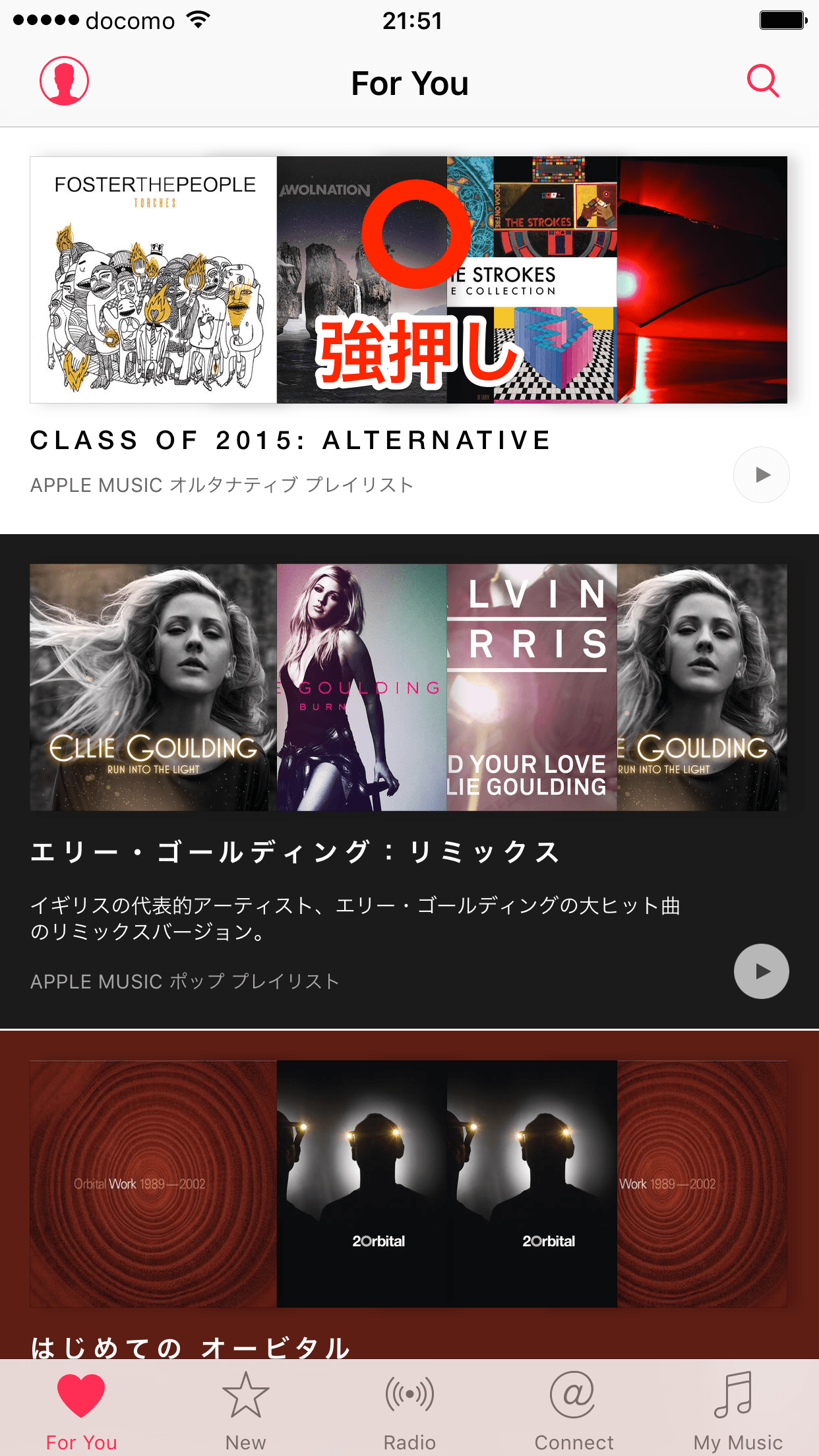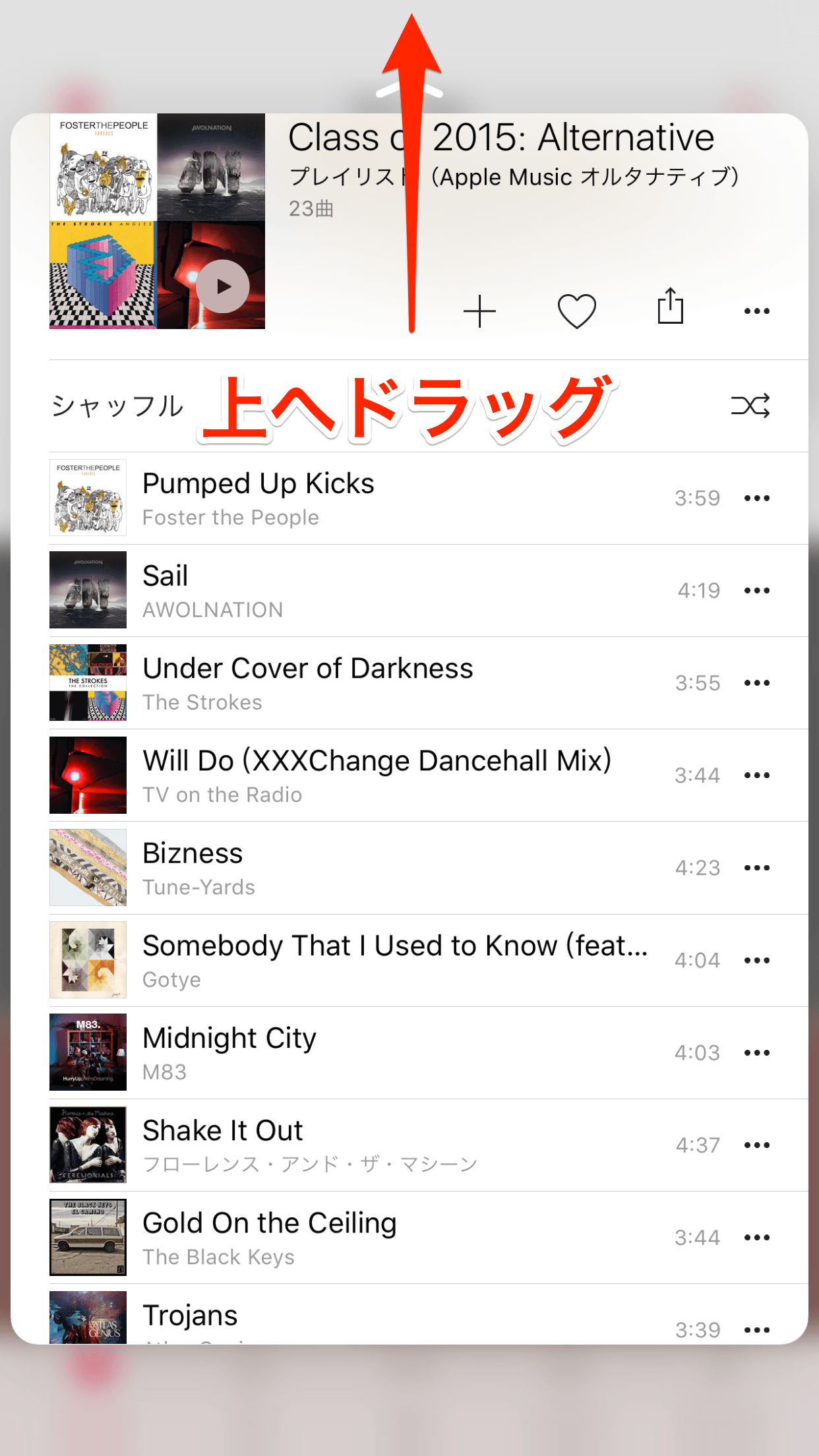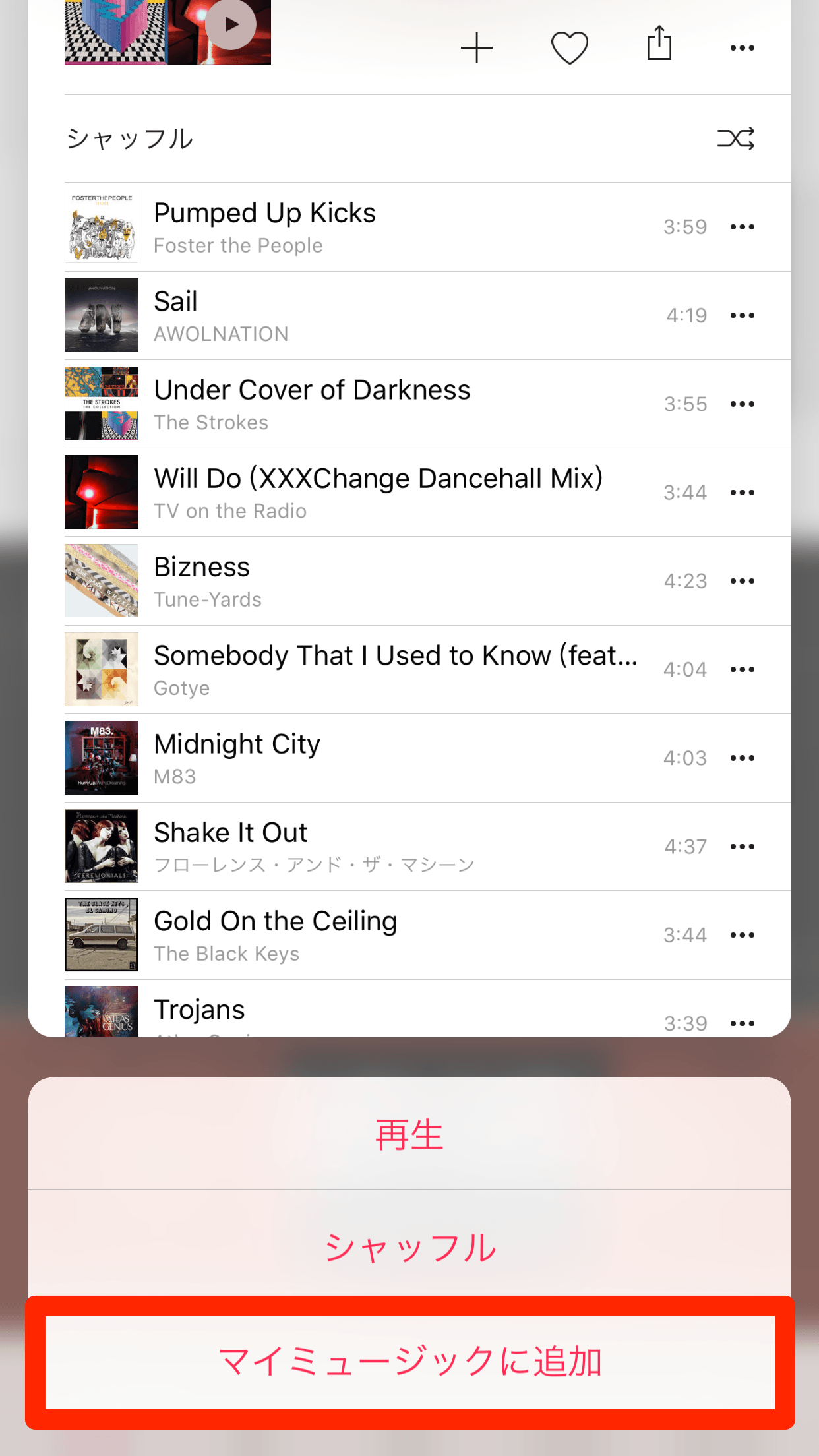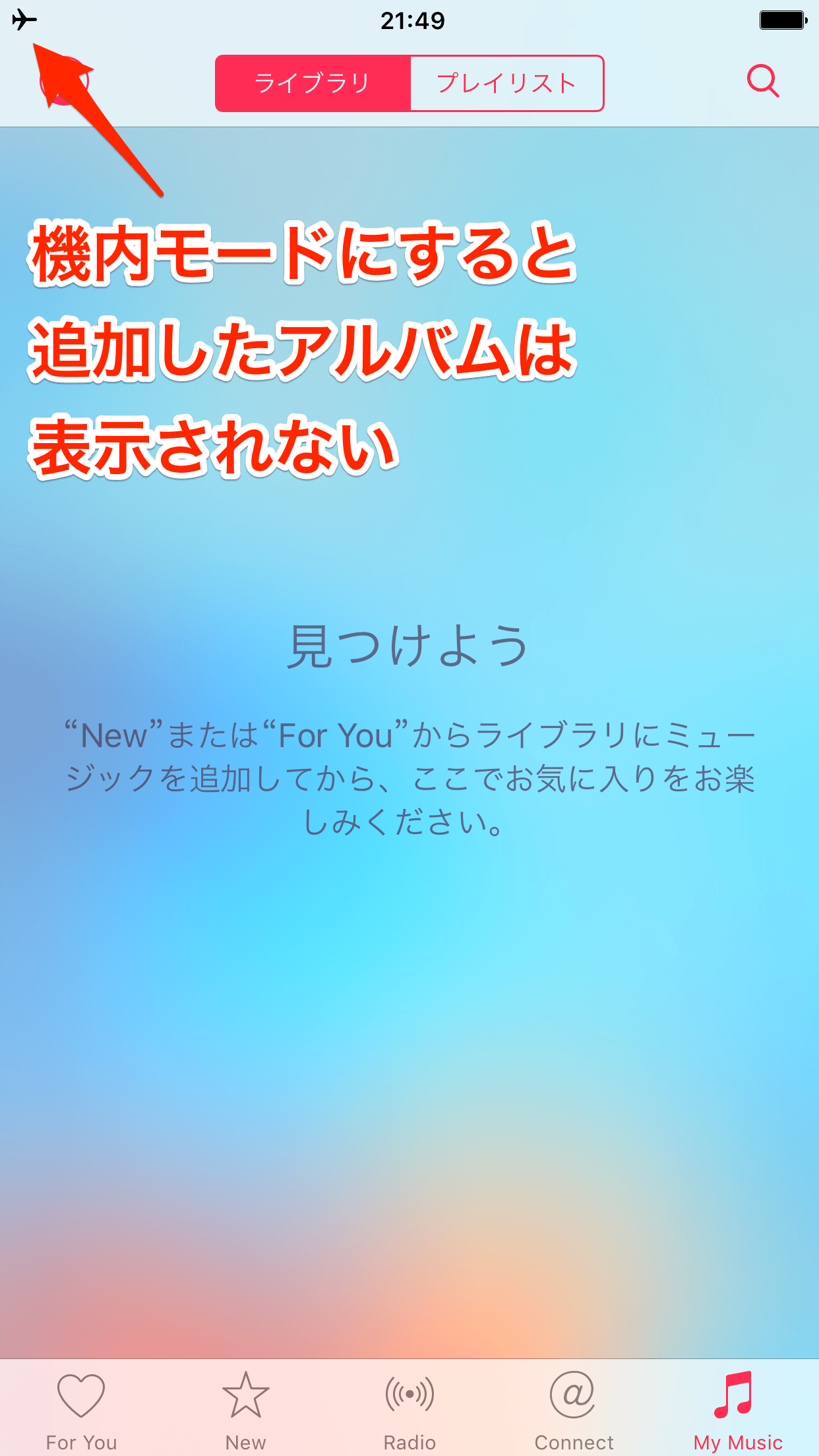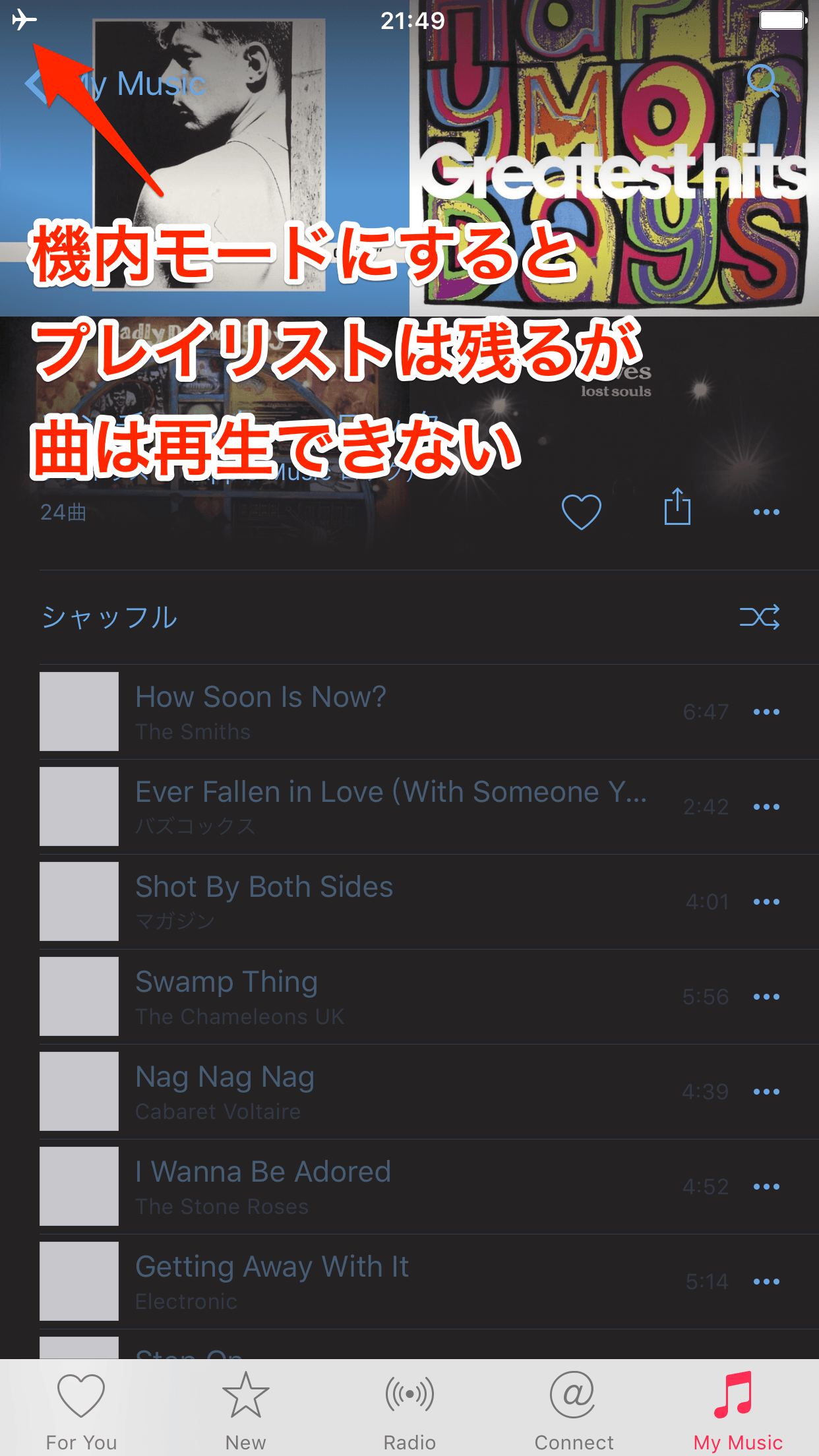自分の音楽ライブラリの一部のように扱える
日本のApple Musicでは、サービス開始時点で「数百万の曲にアクセスできる」とされています。それだけでも膨大な数ですが、[New]に表示される新しいアルバムは今後も入れ替わっていき、[For You]に表示されるおすすめのプレイリストも随時更新されていきます。「あとで聴きたい!」と思ったアルバムはそのときに記録しておかないと、また見つけるのが大変になってしまうでしょう。
そこで活用したいのが、[マイミュージックに追加]する機能です。Apple Musicで配信されているアルバムやプレイリストを、自分の音楽ライブラリの一部として扱えるようになるため、あとで聴きたくなったとき、すぐに再生できるようになります。
アルバムをマイミュージックに追加する
1アルバムの画面で[+]をタップする
[ミュージック]アプリを起動します。ここでは[New]で見つけたアルバムを[My Music]から探せるようにします。アルバムの画面を表示し、[+]をタップします。
2[My Music]を確認する
チェックマークのアイコンが表示され、マイミュージックに追加されました。追加されたことを確認するため、下部のボタンから[My Music]をタップします。
3アルバムが[My Music]に追加された
[My Music]の[ライブラリ]に、先ほどのアルバムが表示されています。以降は[New]から探さなくても、このアルバムをすぐに再生できます。
プレイリストをマイミュージックに追加する
1[For You]の一覧でプレイリストを長押しする
同様に、Apple Musicのプレイリストをマイミュージックに追加することもできます。ここでは[For You]で見つけたプレイリストを追加するため、プレイリストを長押しします。
表示されたメニューで[+]をタップします。
2プレイリストが[My Music]に追加された
[My Music]の[プレイリスト]を表示すると、プレイリストが追加されたことを確認できます。

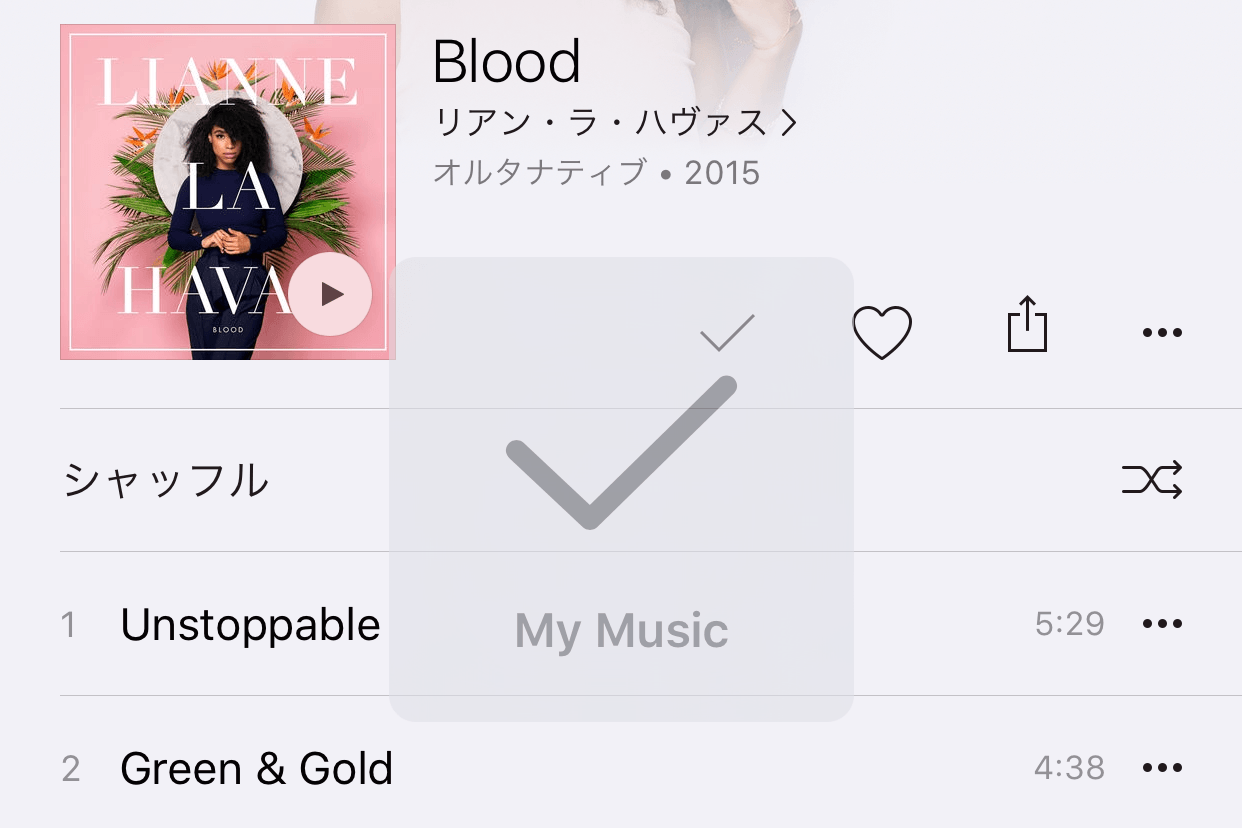
![アルバムの画面で[+]をタップする](https://dekiru.net/upload_docs/img/20150928_o0101.png)
![[My Music]を確認する](https://dekiru.net/upload_docs/img/20150928_o0102.png)
![アルバムが[My Music]に追加された](https://dekiru.net/upload_docs/img/20150928_o0103.png)
![[For You]の一覧でプレイリストを長押しする](https://dekiru.net/upload_docs/img/20150928_o0104.png)
![[For You]の一覧でプレイリストを長押しする](https://dekiru.net/upload_docs/img/20150928_o0105.png)
![プレイリストが[My Music]に追加された](https://dekiru.net/upload_docs/img/20150928_o0106.png)